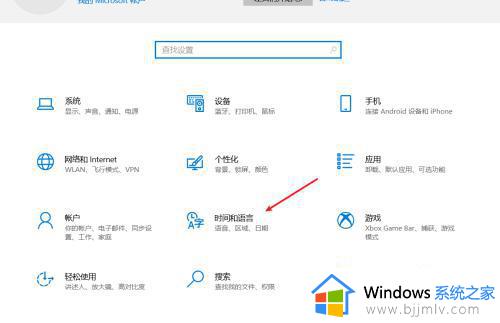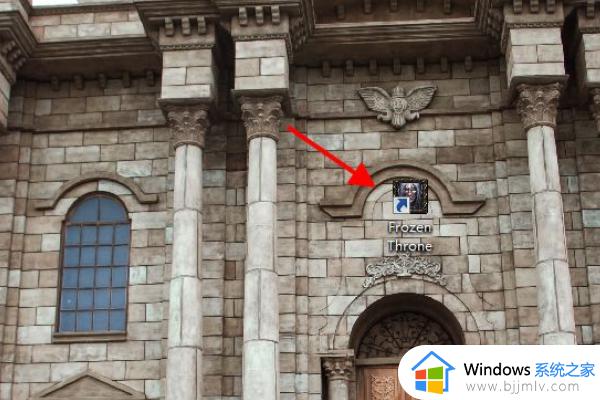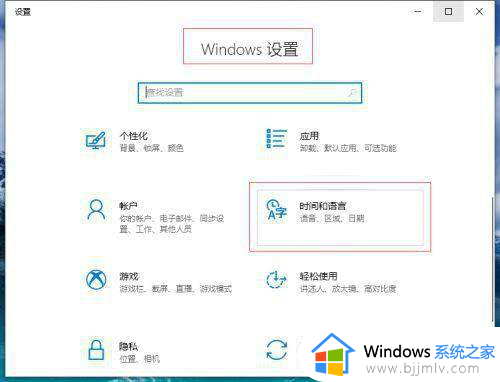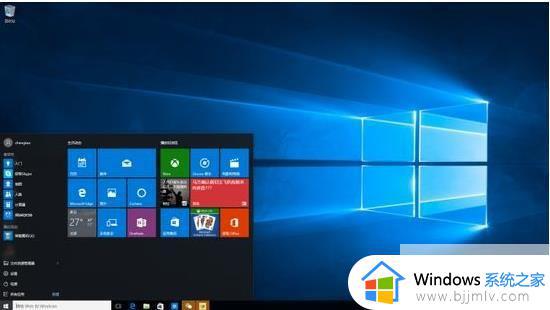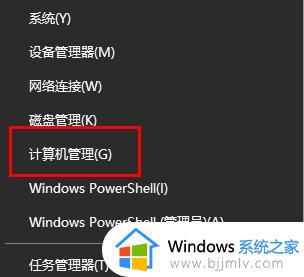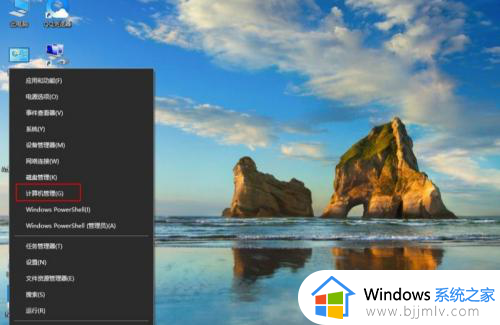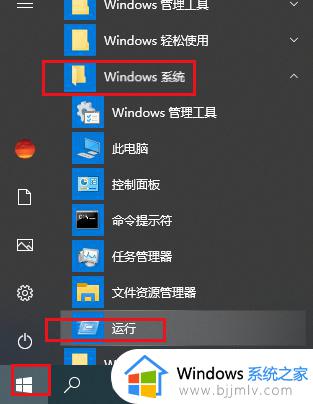win10游戏里面打不了中文怎么办 win10在游戏里不能打中文解决方法
更新时间:2023-05-23 16:43:02作者:runxin
当用户在win10电脑上玩游戏的过程中,想要和游戏中的队友进行沟通时,在不想要打开语音功能情况下只能通过输入文字来交流,可是有玩家却遇到了win10系统中游戏里不能打中文的情况,那么win10游戏里面打不了中文怎么办呢?以下就是关于win10在游戏里不能打中文解决方法。
具体方法:
1、在游戏里无法出现输入汉字是因为我们的输入法在进入游戏时被更改成“ENG ”了。
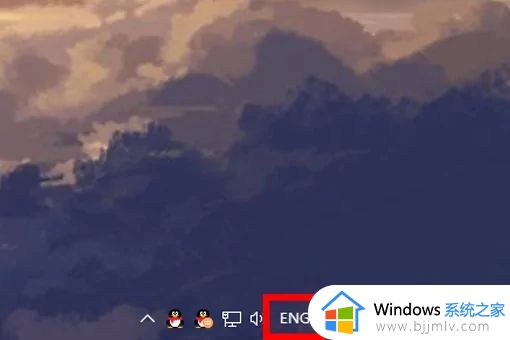
2、点击ENG后,选择“语言首选项”进入语言设置界面。
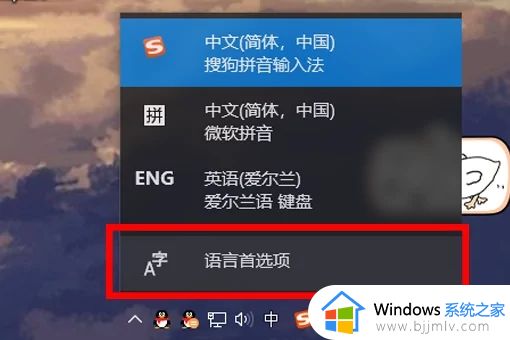
3、在语言设置里,我们可以看到“首选语言”->“英语(爱尔兰)”。PS:也有可能是“英语(美国)等”,反正不是中文的选项。
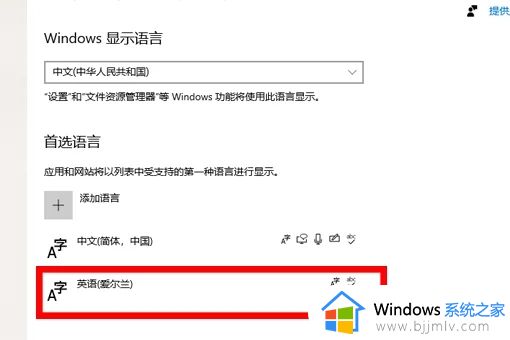
4、点击“英语(爱尔兰)”,选择删除即可。PS:如果不想删除,在每次进入游戏的时候,切出来把ENG输入法换成其他的输入也可以。
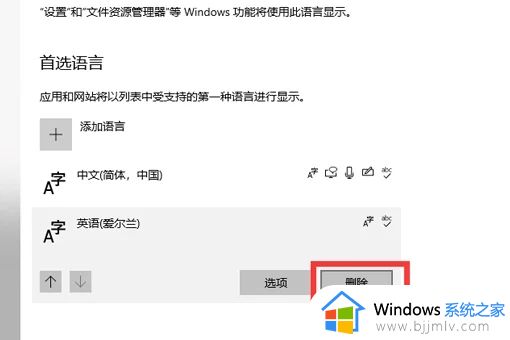
以上就是小编带来的win10在游戏里不能打中文解决方法了,有遇到这种情况的用户可以按照小编的方法来进行解决,希望本文能够对大家有所帮助。